在数字化日益深入的今天,数据安全已成为个人和企业不可忽视的重要问题。随着数据泄露事件层出不穷,确保存储设备中的信息安全变得尤为迫切。在这些存储设备中,移动硬盘因其便携性和大容量而被广泛使用,但问题是,如何为这些移动硬盘设置密码,从而有效保护其中的数据呢?本文将为您详尽介绍不同操作系统下设置移动硬盘密码的操作步骤、推荐工具及相关的安全注意事项。
为什么要为移动硬盘设置密码?
为移动硬盘设置密码的原因主要有以下几点:
保护隐私:个人移动硬盘中常常存储着个人照片、文档、和其他敏感信息。密码防护可有效阻止未经授权的访问,保护用户隐私。
防止数据丢失:若移动硬盘遭到丢失或被盗,设置密码可以确保数据不会被他人轻易访问,从而减少数据泄露的风险。
法律合规:许多行业都有数据保护的法规,企业可以通过设置密码来遵循这些要求,避免可能的法律责任。
增强安全性:在网络攻击频繁的时代,增加数据安全性显得尤为重要,而设置密码是防护数据的一种有效手段。
保护隐私:个人移动硬盘中常常存储着个人照片、文档、和其他敏感信息。密码防护可有效阻止未经授权的访问,保护用户隐私。
防止数据丢失:若移动硬盘遭到丢失或被盗,设置密码可以确保数据不会被他人轻易访问,从而减少数据泄露的风险。
法律合规:许多行业都有数据保护的法规,企业可以通过设置密码来遵循这些要求,避免可能的法律责任。
增强安全性:在网络攻击频繁的时代,增加数据安全性显得尤为重要,而设置密码是防护数据的一种有效手段。
Windows系统下设置移动硬盘密码
在Windows系统中,用户可以通过多种方式为移动硬盘设置密码,其中最常用的方法包括使用系统自带的BitLocker加密功能和第三方软件:
使用BitLocker加密:
步骤一:将移动硬盘连接到计算机。
步骤二:打开“此电脑”,找到并右键点击移动硬盘,选择“启用BitLocker”。
步骤三:选择使用密码解锁此驱动器,输入您想设置的密码。
步骤四:系统会提示您备份恢复密钥,建议选择保存到文件。
步骤五:点击“开始加密”,此过程可能需要一些时间。
使用第三方软件:
VeraCrypt:这是一款开源的磁盘加密软件,功能强大且免费,用户可以创建一个加密的虚拟磁盘或直接加密整个移动硬盘。
DiskCryptor:同样是一款免费的加密软件,操作相对简单,支持对整个硬盘进行加密。
Folder Lock:这是一款商业软件,除了加密文件和文件夹,还可以为移动硬盘设置密码。
Mac系统下设置移动硬盘密码
对于Mac用户来说,系统内部也提供了加密功能来保护移动硬盘:
使用磁盘工具:
步骤一:将移动硬盘连接到Mac电脑。
步骤二:打开“磁盘工具”,在左侧列表中选择移动硬盘。
步骤三:点击“抹掉”按钮,并选择“加密的MacOS扩展(日志式)”格式,输入一个密码。
步骤四:确认所有设置无误后,点击“抹掉”按钮,注意此步骤会清除移动硬盘上的所有数据,确保事先备份。
像Windows一样,Mac用户也可以选用VeraCrypt等第三方软件来加密移动硬盘。
密码设置后的安全提示
一旦设置了移动硬盘密码,用户需遵循以下几条安全建议:
牢记密码:建议使用密码管理软件帮助记忆,以免因忘记密码导致无法访问数据。
定期备份数据:即便设置了密码,数据备份也不可忽视。应定期将重要文件备份至其他存储设备或云端。
不随意分享密码:为了保护数据,建议避免随意分享密码,必要时可考虑使用临时密码或其他安全方式。
定期更新密码:定期更换密码可以增强安全性,避免因密码泄露而导致的数据风险。
展开全文
牢记密码:建议使用密码管理软件帮助记忆,以免因忘记密码导致无法访问数据。
定期备份数据:即便设置了密码,数据备份也不可忽视。应定期将重要文件备份至其他存储设备或云端。
不随意分享密码:为了保护数据,建议避免随意分享密码,必要时可考虑使用临时密码或其他安全方式。
定期更新密码:定期更换密码可以增强安全性,避免因密码泄露而导致的数据风险。
总结
为移动硬盘设置密码,是保护数据安全的重要举措,无论是通过内置工具还是第三方软件,您都可以方便地加密您的数据。设置密码不仅可以防止未授权访问,还能有效保护您的个人隐私和企业数据安全。希望本文能为您提供实用的信息,助您更好地保护您的数据安全。返回搜狐,查看更多